

| CourseLab Benutzerhandbuch 2.7 |   |
Das Ringdiagramm stellt hierarchische Daten dar. Jede Ebene kann mehr als einen Sektor enthalten. Es ist dem Pyramiden-Diagramm ähnlich (es stellt die gleiche Art der Hierarchie dar).
Beispiel eines Objekts:
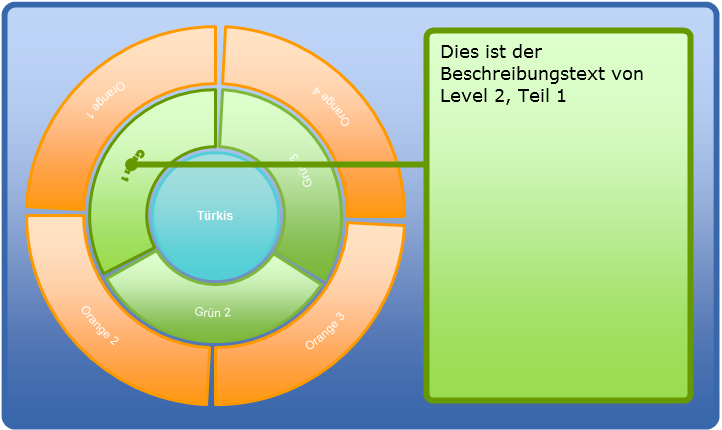
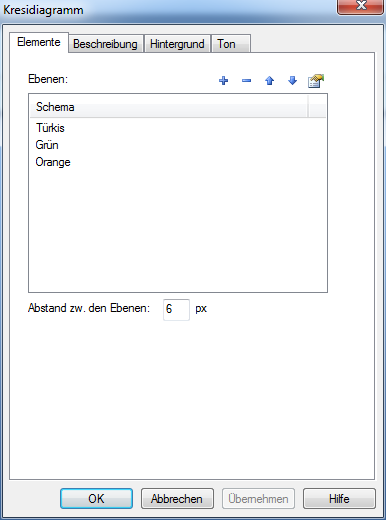
Legen Sie die Liste der Ringe (=Ebenen) auf der Registerkarte „Elemente“ an. Für jeden Ring können Sie ein Farbschema, für jedes Element im Ring eine Beschriftung, einen Beschreibungstext und seine Parameter festlegen. Beachten Sie bitte, dass Ringe ohne Elemente nicht angezeigt werden. Der innerste Ring kann nur ein Element haben - ist mehr als ein Element definiert, wird nur das erste angezeigt. Verwenden Sie die Schaltfläche „+“, um einen neuen Ring (=Ebene) hinzuzufügen.
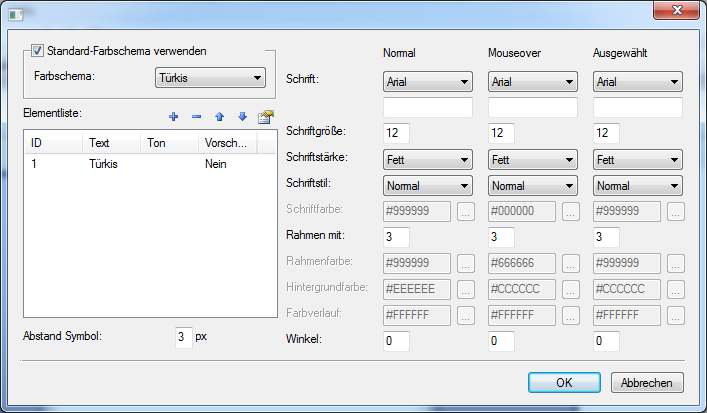
Sie können ein vordefiniertes Farbschema oder benutzerdefinierte Farben verwenden (in diesem Fall werden die Werte, die im rechten Teil des Fensters angezeigt werden, verwendet). Verwenden Sie die Schaltfläche "+", um neue Elemente in den Sektor einzufügen.
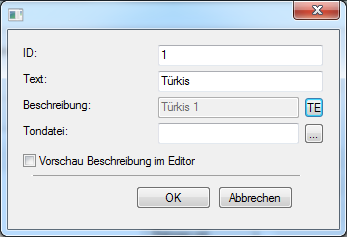
ID - eine beliebige Reihenfolge von lateinischen Buchstaben und Zahlen.
Beschriftung - Beschriftung des Elements. Die Schriftarteinstellungen vom rechten Teil des Dialogfensters werden auf diesen Text angewendet.
EINSCHRÄNKUNG: Länge des Textbereichs im Diagramm ist ziemlich klein; halten Sie bitte diesen Text so kurz, wie Sie können. Er kann nicht in mehrere Zeilen verteilt werden. Lange Texte werden abgeschnitten. Verwenden Sie bitte die Beschreibung für lange Texte.
Beschreibung - für die Eingabe der Beschreibung steht ein Texteditor zur Verfügung, dieser speichert auch die Formateinstellungen (Größe, Farbe und Schriftart), und unterstützt Tabellen und die Einbindung von Bildern. Die Beschreibung wird im dafür vorgesehenen Beschreibungsblock neben dem Diagramm angezeigt.
Für jedes Element können Sie eine eigene Audiodatei definieren.
Vorschaubeschreibung im Editor - ermöglicht eine Vorschau auf das Diagramm mit einem der Beschreibungsblöcke im Bearbeitungsmodus (wenn mehrere Sektoren ausgewählt sind, wird nur die erste Beschreibung angezeigt).
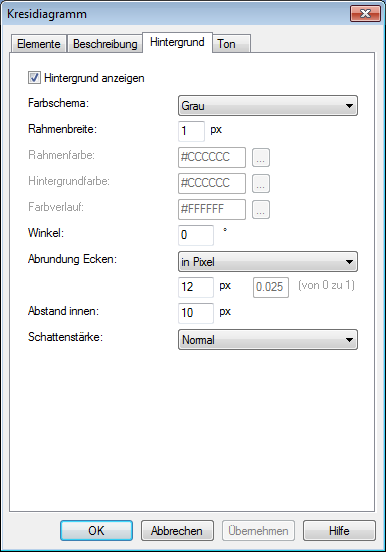
Auf der Registerkarte „Hintergrund“ können Sie die Anzeige des Hintergrunds ein- und ausschalten und seine Anzeigeparameter festlegen:
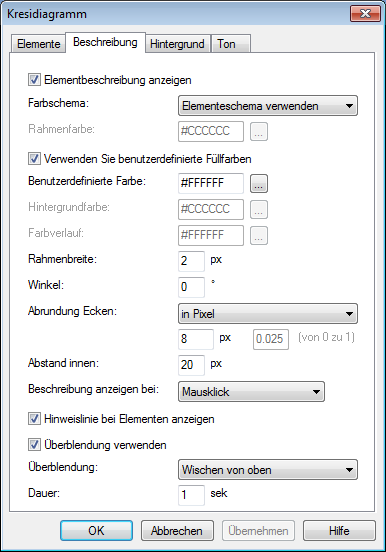
Auf der Registerkarte „Beschreibung“ können Sie das Anzeigen von Beschreibungsblöcken ein- und ausschalten und seine Anzeige-Parameter definieren:
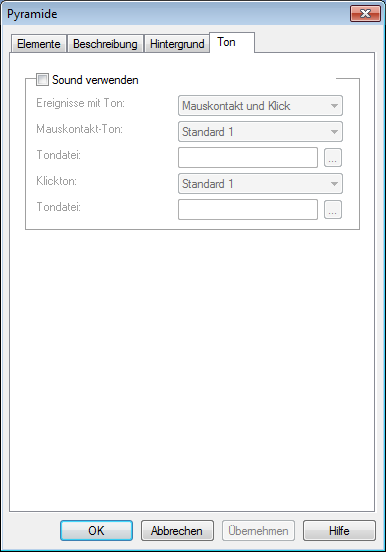
Auf der Registerkarte „Ton“ können Sie Tondateien ein- und ausschalten, oder wechseln Sie zu benutzerdefinierten Tondateien.
WICHTIG! Tondateien, die beim Klicken oder beim Darüberfahren mit der Maus abgespielt werden, müssen kurz sein und sollten keine Verzögerung am Anfang haben. Andernfalls führt dies möglicherweise zu unerwünschten Verzögerungen in der Kurswiedergabe.